Как выключить голосовой чат в майнкрафт на сервере
Как выключить голосовой чат в майнкрафт на сервере
В любой онлайн-игре присутствуют методы коммуникации пользователей друг с другом. В некоторых играх используют достижения, различные кооперативные режимы, но неотъемлемой частью игры становится прямое общение игроков. Это обеспечивается голосовым или обычным чатом. С помощью чата можно скоординировать свои действия намного лучше, порой внутренний чат игры удобнее, чем программы, которые позволяют обмениваться информацией (Skype, Discord). Не исключением стал Minecraft — одна из любимых игр подростков, которая не теряет своей актуальности уже многие годы. Некоторые пользователи вспоминают, как они пытались выживать и «креативить» в этой игре. Но перед новыми пользователями стоит вопрос о том, как включить чат в «Майнкрафте». Потому что общение в этой игре происходит исключительно по чату, к сожалению, не существует никаких внутренних опций для дополнительной коммуникации.

Как включить чат в «Майнкрафте»
Для начала стоит убедиться, что пользовательская версия Minecraft поддерживает чат. Разработчики добавили функцию чата лишь в версии игры 1.3.0, более ранние не поддерживают чат. Чтобы проверить версию игры, достаточно просто запустить ее и в главном меню под надписью «Minecraft» посмотреть версию. Если она выше, чем 1.3.0, то необходимо зайти в раздел «Настройки», выбрать подкатегорию «Настройки чата». В открывшемся меню находим пункт «Чат:» и выводим значение на «Чат: виден». Не забудьте подтвердить действия, нажав на пункт «Готово». В этой подкатегории можно установить размеры окна, прозрачность, цвет надписей и другое. Стоит учитывать, что чат открывается только в мультиплеере.
Горячая клавиша
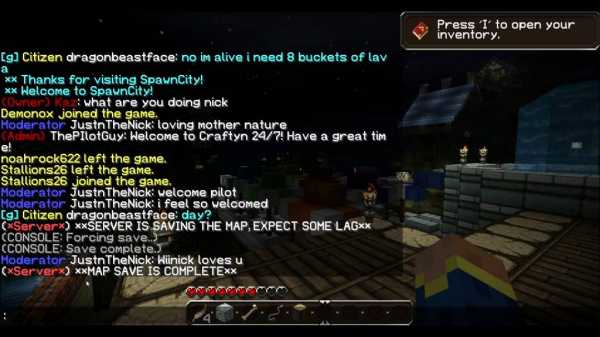
По умолчанию открытие окна чата происходит при нажатии клавиши «T». Если ничего не происходит, проверьте версию, а также отображение чата в настройках. Затем перейдите в подраздел «Управление» и назначьте удобную вам кнопку для вызова текстового окна. Затем сохраните измененные настройки с помощью пункта «Готово». После этого чат должен открыться при нажатии на калиброванную клавишу.
Голосовой чат
Прежде чем включить голосовой чат в «Майнкрафте», необходимо уточнить, что в настройках этого сделать не удастся. Многие уже догадались, что необходимо привлечь к работе моды. Immersive Voice — один из таких модов, который добавит привычный голосовой чат в игру. После установки модификации в Minecraft добавится новый блок настроек, который отвечает за голосовое общение. По умолчанию вызов текстового окна активируется с помощью кнопки «V». Модификация также недоступна в одиночной игре, как и обычный чат.
Создайте аккаунт или войдите в него для комментирования
Вы должны быть пользователем, чтобы оставить комментарий
Создать аккаунт
Зарегистрируйтесь для получения аккаунта. Это просто!
Всем привет, играл я в Minecraft 1.12 и магическим образом включил диктор. Он озвучивает какую-то хрень. Как его выключить? Поклацал все кнопки — все равно болтает. Модов/Читов не установлено
Дополнено (1). В настройках управления ничего о дикторе, я не знаю как его включил даже
Дополнено (2). Ваш ГУГЛ не помог
Дополнено (3).
Всё, проблему решил. Переместился на 1.10 и обратно
Доступность Minecraft | Майнкрафт
Примечание. При запуске первым интерактивным экраном является титульная страница. Когда вы впервые слышите фоновую музыку, именно здесь вам нужно нажать любую кнопку. Как только вы это сделаете, игра будет искать ваш профиль сохранения.
Настройки специальных возможностей
Minecraft Dungeons включает меню специальных возможностей, выберите его в главном меню или через настройки в игре.
Настройки включают следующее:
Преобразование текста в речь: Вкл. / Выкл.
Субтитры: вкл. / Выкл.
Цвет контура врага: красный, оранжевый, желтый, золотой, зеленый, мятно-зеленый, розовый, пурпурный, фиолетовый, лавандовый и белый.
Тип колеса чата: удерживать и отпускать или нажать и выбрать
Доступная навигация по меню и повествование
Все версии Minecraft Dungeons (с использованием английского в качестве языка) включают возможность навигации по меню доступным способом с помощью клавиатуры (или контроллера).
О меню повествования пользовательского интерфейса:
· Если на вашем ПК включена программа чтения с экрана, Minecraft Dungeons автоматически включит повествование меню пользовательского интерфейса при запуске игры.
· Повествование пользовательского интерфейса меню можно включать и отключать в меню специальных возможностей.
Советы по навигации по меню:
· Используйте контроллер (или клавиатуру на ПК) для навигации по всем меню в Minecraft Dungeons.
· Используйте клавишу Escape как ярлык, чтобы вернуться к предыдущему выбору или закрыть текущий экран в Minecraft Dungeons edition на ПК.
Программа запуска Minecraft включает звуковые подсказки, помогающие игрокам ориентироваться при входе в систему и запуске. Чтобы включить звуковые подсказки в Minecraft Launcher, используйте сочетание клавиш Ctrl + B. Вы должны услышать искрящийся звон, подтверждающий, что звук включен.
Советы по навигации в лаунчере Minecraft:
Когда вы открыли программу запуска Minecraft Dungeons, перемещайтесь с помощью клавиши Tab, пока не дойдете до входа в систему (экранный диктор скажет «Кнопка входа»).
Нажмите Enter, и вам будет предложено выполнить вход в Xbox (экранный диктор произнесет «Добро пожаловать в Xbox»).
Перемещайтесь с помощью клавиши TAB, пока не дойдете до кнопки «Войти» (экранный диктор скажет «Кнопка входа»), нажмите «Ввод» и следуйте инструкциям для входа.
После входа в систему вы можете перемещаться по панели запуска Minecraft Dungeons с помощью клавиши Tab.
Чтобы запустить игру Minecraft Dungeons, перейдите к кнопке «Играть» (экранный диктор произнесет «Кнопка воспроизведения»), затем нажмите Enter.
Включение меню друзей в многопользовательской игре
Когда вы запускаете или играете в онлайн-игру, в верхнем правом углу пользовательского интерфейса игрового экрана находится кнопка для доступа к меню «Друзья».Нажмите F или левую кнопку мыши, чтобы войти в это меню. Оказавшись внутри, вы можете увидеть, кто из ваших друзей в сети, и у вас есть возможность пригласить их в свою игру.
При получении приглашения к игре в настоящее время экранный диктор Windows 10 не будет читать сообщение, если используется геймпад. Игроки должны нажать кнопку «Меню» на своем контроллере, чтобы принять это приглашение.
Повторное подключение к Интернету
Если вы отключитесь, то при возврате в главное меню в левой нижней части экрана появится подсказка с просьбой нажать на левый стик контроллера.Это повторно подключит ваш сеанс.
Доступный чат с преобразованием текста в речь
ВMinecraft Dungeons есть возможность использовать преобразование текста в речь для чата во время любой игровой сессии. Функция чата Minecraft Dungeons состоит из предопределенных команд на основе значков, которые объединены в колесо общения.
Чтобы включить преобразование текста в речь, используйте меню специальных возможностей в настройках.
Советы по преобразованию текста в речь в чате:
1. Посетите меню «Контроллер / Привязка клавиш», чтобы узнать, как вызвать колесо связи.
2. Сообщения в виде значков, отправленные вами или другими игроками, отображаются в нижнем левом углу экрана. Если преобразование текста в речь включено, программа чтения с экрана объявит об отправленном сообщении чата.
3. Поскольку сообщения предопределены и короткие, в настоящее время пользователи не могут просматривать ранее отправленные сообщения.
Будущие специальные возможности
Minecraft Dungeons работает над улучшением существующих функций и добавлением дополнительных функций для обеспечения доступности в будущих обновлениях.Мы будем рады услышать ваши мысли и предложения о том, что для вас наиболее важно. Пожалуйста, отправляйте свои идеи на https://feedback.minecraft.net.
,Скрыть вывод команды op chat | Втулка MC
- Домой
- Последние сообщения
- Недавняя активность
- Форумы
- Поиск по форуму
- Недавние сообщения
- Ресурсы
- Поисковые ресурсы
- Большинство ресурсов
- Последние обзоры
- Wiki
- Индекс вики
- Список страниц
- Недавняя активность
- команда
- Администратор
- Модератор
- Спонсор
- Разработчик
- Вики-команда
- Услуги Персонал
- Младший мод
- Ресурсный персонал
- Персонал IRC
- Загрузки
- Spigot / BuildTools
- BungeeCord
- Дженкинс
- диссонанс
- хаб
- вопросы
- Чат
- члены
- Известные члены
- Текущие посетители
- Недавняя активность
- Новые сообщения профиля
- жертвовать
- Ваше имя или адрес электронной почты:
- Пароль:
- Забыли Ваш пароль?
- Оставаться в системе
MC-U-Team / Voice-Chat: Этот мод добавляет голосовой чат в minecraft
. перейти к содержанию Зарегистрироваться- Почему GitHub? Особенности →
- Обзор кода
- Управление проектами
- Интеграции
- Действия
- Пакеты
- Безопасность
- Управление командой
- Хостинг
- мобильный
- Истории клиентов →
- Безопасность →
- команда
- предприятие
- Проводить исследования



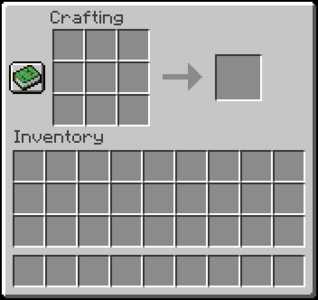

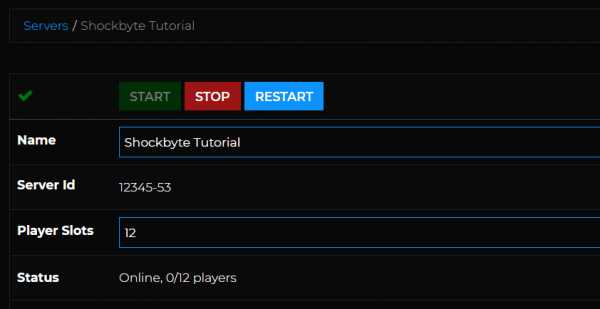




![[Furniture] Майнкрафт 1.10.2 мод на мебель. + 1.11.2! jooak-aofei1](https://minecraft247.ru/wp-content/uploads/2016/12/JOOAk-AOfEI1-70x70.jpg)